光盘插进电脑读不出来的解决方法 如何解决光盘插进电脑读不出来
时间:2017-07-04 来源:互联网 浏览量:
今天给大家带来光盘插进电脑读不出来的解决方法,如何解决光盘插进电脑读不出来,让您轻松解决问题。
光盘插进电脑读不出来怎么办 光盘插进电脑读不出来教程 1、在桌面上【我的电脑】,鼠标右键,弹出的菜单选择【属性】命令
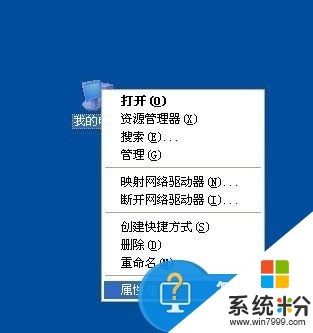
2、打开【系统属性】对话框,切换到【硬件】选项卡,单击【设备管理器】按钮、
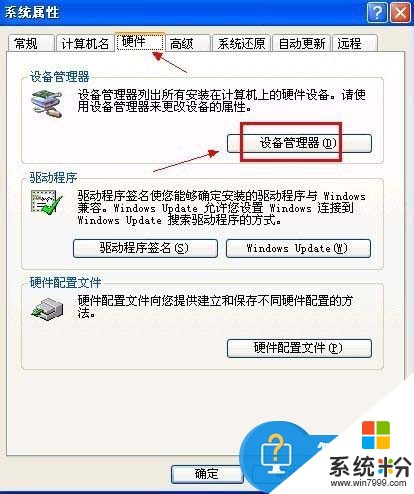
3、将【DVD/CD-ROM驱动器】和【IDE ATA/ATAPI控制器】其下的驱动卸载掉
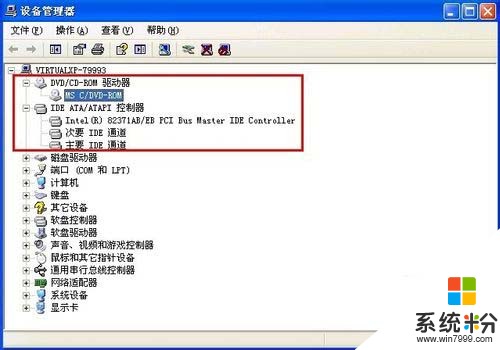
4、这时系统会提示需要重新启动,单击【是】,重新启动后系统会提示安装新硬件,此过程为自动安装,无需人工干涉,如果还是发现光驱依然无法读取,那么请在【开始】菜单中单击【运行】命令
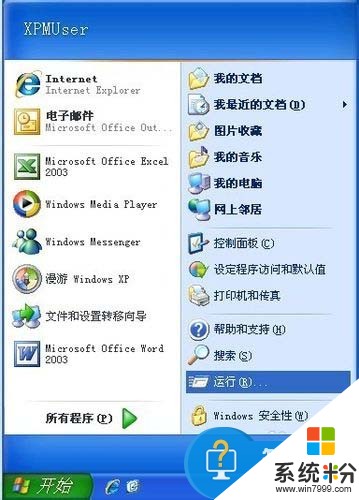
5、在【运行】对话框输入【regedit】命令,单击【确定】按钮,打开注册表编辑器

6、在左侧注册表树窗口展开以下分支。HKEY_LOCAL_MACHINESYSTEMCurrentControlSetControlClass{4D36E965-E325-11CE-BFC1-08002BE10318}

7、在右侧细节窗口将【UpperFilters】和【LowerFilters】键值删除掉,软件方面还有光驱驱动是否安装正确,IDE驱动程序安装错误或与某个驱动程序有冲突等等,另外如果是由硬件导致的光驱无法读盘问题,如光驱老化,数据线接反或者数据线损坏等等,需要递交给专业的维修人士进行修理
以上就是光盘插进电脑读不出来的解决方法,如何解决光盘插进电脑读不出来教程,希望本文中能帮您解决问题。
我要分享:
电脑软件热门教程
- 1 怎么看自己电脑系统是否正版|电脑系统判断是否正版的方法
- 2 鼠标和键盘插电脑上没反应,无法识别怎么解决 鼠标和键盘插电脑上没反应,无法识别怎么处理
- 3 canon g2010 series怎么扫描 佳能打印机如何进行文档扫描
- 4如何删除桌面IE图标 桌面IE图标删除不掉如何解决
- 5iphone7怎么开热点 iPhone7手机个人热点设置教程
- 6android studio需要改包名的方法 在android studio中要想修改包名该如何来操作、
- 7电脑怎样截屏 电脑截屏的方法有哪些
- 8内网电脑设置打印机共享
- 9安全删除C盘windows.old文件的方法 如何安全删除C盘windows.old文件
- 10Win7旗舰版怎么设置多地区时间表
